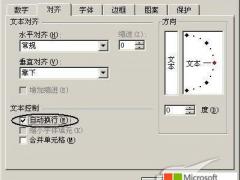Excel2003和2007表格中常用快捷键大全(2)
时间:2012-04-03 来源:office.sc115.com阅读:
次
7、选取由选定区域中的公式直接或间接引用的所有单元格 Ctrl+Shift+{(左大括号)
8、选取包含直接引用活动单元格的公式的单元格 Ctrl+](右方括号)
9、选取包含直接或间接引用活动单元格的公式的单元格 Ctrl+Shift+}(右大括号)
10、选取当前选定区域中的可见单元格 Alt+;(分号)
八、扩展选定区域
1、打开或关闭扩展模式 F8
2、将其他区域的单元格添加到选定区域中,或使用箭头键移动到所要添加的区域的起始处,然后按“F8”和箭头键以选定下一个区域 Shift+F8
3、将选定区域扩展一个单元格 Shift+箭头键
4、将选定区域扩展到与活动单元格在同一列或同一行的最后一个非空单元格 Ctrl+Shift+箭头键
5、将选定区域扩展到行首 Shift+Home
6、将选定区域扩展到工作表的开始处 Ctrl+Shift+Home
7、将选定区域扩展到工作表上最后一个使用的单元格(右下角) Ctrl+Shift+End
8、将选定区域向下扩展一屏 Shift+PageDown
9、将选定区域向上扩展一屏 Shift+PageUp
10、将选定区域扩展到与活动单元格在同一列或同一行的最后一个非空单元格 End+Shift+箭头键
11、将选定区域扩展到工作表的最后一个使用的单元格(右下角) End+Shift+Home
12、将选定区域扩展到当前行中的最后一个单元格 End+Shift+Enter
13、将选定区域扩展到窗口左上角的单元格 ScrollLock+Shift+Home
14、将选定区域扩展到窗口右下角的单元格 ScrollLock+Shift+End
九、用于输入、编辑、设置格式和计算数据的按键
1、完成单元格输入并选取下一个单元 Enter
2、在单元格中换行 Alt+Enter
3、用当前输入项填充选定的单元格区域 Ctrl+Enter
4、完成单元格输入并向上选取上一个单元格 Shift+Enter
5、完成单元格输入并向右选取下一个单元格 Tab
6、完成单元格输入并向左选取上一个单元格 Shift+Tab
7、取消单元格输入 Esc
8、向上、下、左或右移动一个字符 箭头键
9、移到行首 Home
10、重复上一次操作 F4或Ctrl+Y
11、由行列标志创建名称 Ctrl+Shift+F3
12、向下填充 Ctrl+D
13、向右填充 Ctrl+R
14、定义名称 Ctrl+F3
15、插入超链接 Ctrl+K
16、激活超链接 Enter(在具有超链接的单元格中)
17、输入日期 Ctrl+;(分号)
18、输入时间 Ctrl+Shift+:(冒号)
19、显示清单的当前列中的数值下拉列表 Alt+向下键
20、显示清单的当前列中的数值下拉列表 Alt+向下键
21、撤销上一次操作 Ctrl+Z
十、输入特殊字符
1、输入分币字符¢ Alt+0162
2、输入英镑字符£ Alt+0163
3、输入日圆符号¥ Alt+0165
4、输入欧元符号€ Alt+0128
十一、输入并计算公式
1、键入公式 =(等号)
2、关闭单元格的编辑状态后,将插入点移动到编辑栏内 F2
3、在编辑栏内,向左删除一个字符 Backspace
4、在单元格或编辑栏中完成单元格输入 Enter
5、将公式作为数组公式输入 Ctrl+Shift+Enter
6、取消单元格或编辑栏中的输入 Esc
7、在公式中,显示“插入函数”对话框 Shift+F3
8、当插入点位于公式中公式名称的右侧时,弹出“函数参数”对话框 Ctrl+A
9、当插入点位于公式中函数名称的右侧时,插入参数名和括号 Ctrl+Shift+A
10、将定义的名称粘贴到公式中 F3
11、用SUM函数插入“自动求和”公式 Alt+=(等号)
12、将活动单元格上方单元格中的数值复制到当前单元格或编辑栏 Ctrl+Shift+"(双引号)
13、将活动单元格上方单元格中的公式复制到当前单元格或编辑栏 Ctrl+'(撇号)
14、在显示单元格值和显示公式之间切换 Ctrl+`(左单引号)
15、计算所有打开的工作簿中的所有工作表 F9
16、计算活动工作表 Shift+F9
必读
- excel表格制作 制作漂亮的Excel 点击:121
- 怎样在excel单元格内换行 点击:94
- 合并单元格的快捷键设置技巧 点击:118
- excel下拉菜单制作方法汇总 点击:84
- 员工出勤表doc格式xls格式下载 点击:99
- excel怎么分页打印 如何自动分页 点击:189
- Excel表格数字转换成文本详细指 点击:189
- Excel表格使用公式批量得出结果 点击:66
office教程 - office2007免费版下载 - word教程 - 网站地图